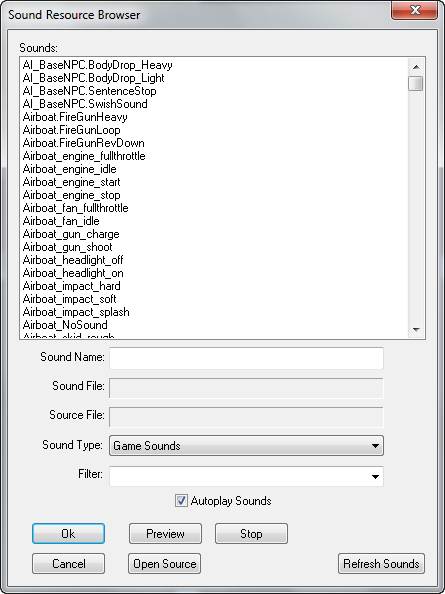Hammer Sound Browser
January 2024
Mit dem Sound Resource Browser (Klangquellenbrowser) kann man die Quelldateien von Geräuschen und Musik in den Spielverzeichnissen finden.
Sounds List (Klangliste)
Eine alphabetische Liste aller verfügbaren Klänge, die den gegenwärtigen Filtereinstellungen entspricht.
Sound Name (Klangname)
Der Name des gegenwärtig ausgewählten Klangs.
Sound File (Klangdatei)
Der Dateiname des gegenwärtig ausgewählten Klangs.
Sound Type (Klangtyp)
Hier kann bestimmt werden, welchen Typs die aufgelisteten Quelldateien sein sollen: Game Sounds (Spielklänge) oder Raw (Roh). Game Sounds entsprechen Einträgen in den Klangscriptdateien im Scripts-Verzeichnis. Raw-Klänge sind die Dateien auf der Festplatte im WAV- oder im MP3-Format, auf die die Scriptdateien verweisen.
Filter
Die Liste aller verfügbaren Klänge wird anhand des hier eingetragenen Textes gefiltert. Beispielweise wird der Eintrag "door" (Tür) alle Klänge anzeigen, in deren Namen oder Verzeichnis sich das Wort "door" finden lässt. Listeneinträge ohne den Begriff "door" werden hingegen aus der Liste ausgeblendet.
Autoplay Sounds (Spiele Klänge automatisch ab)
Wenn diese Optionsfeld mit einem Haken versehen ist, werden die Klangdateien nach Auswahl mit der ![]() automatische abgespielt.
automatische abgespielt.
Preview (Vorschau)
Falls Autoplay Sounds nicht aktiviert ist, spielt diese Schaltfläche den aktuell in der Liste ausgewählten Klang ab.
Open Source (Öffne Quelldatei)
Öffnet die Scriptdatei, die den Eintrag enthält, der in der Liste ausgewählt ist.
OK
Verlässt den Sound Browser. Falls der Sound Browser aus dem Objekteigenschaften-Dialog geöffnet wurde, wird der ausgewählte Klang in die Objekteigenschaften übernommen.
Cancel (Abbruch)
Verlässt den Sound Browser ohne Änderung.